Po upgradu na loď OS X Yosemitem v minulém roce můj adresář Dropbox ve službě Finder trvá na zobrazování zelených ikon zaškrtnutí vedle každé položky uvnitř a dovoluje mi vědět bez jakéhokoli stínu pochyb o tom, že každý soubor byl synchronizován. Rád bych prostě věděl, jestli se soubor nepodařilo synchronizovat nebo je možná v procesu synchronizace. Naštěstí existuje způsob, jak se zbavit moře zelených kontrolních značek, takže vaše složka Dropbox vypadá jako zbytek vašich složek ve službě Finder. To znamená, že není plná zelených značek.
Otevřete Finder a vyhledejte aplikaci Dropbox, kterou jste pravděpodobně uložili ve složce Applications. Klepněte pravým tlačítkem na něj a vyberte možnost Zobrazit obsah balení .
Zobrazí se osamocená složka s názvem Obsah . Otevřete jej a potom otevřete složku PlugIns . Uvnitř složky PlugIns bude osamělý soubor, garcon.appex . Klikněte pravým tlačítkem myši na tento soubor a znovu vyberte možnost Zobrazit obsah balení .
Opět se uvidíte osamělý adresář s názvem Obsah . Otevřete jej a potom otevřete složku Zdroje . Uvnitř bude několik složek a čtyři překryvné soubory. Změňte název souboru overlay-uptodate.icns, který je souborem zelených ikon zaškrtnutí. Právě jsem přidal úpravu na konec. Tímto způsobem, když zjistím, že mi chybí pocit tepla a bezpečnosti, který poskytuje zelené moře značek, mohu prostě vrátit a odstranit příponu úprav a vrátit název souboru na původní jméno, a tak obnovit zelené kontrolní značky Dropbox ve službě Finder .
Budete muset znovu spustit aplikaci Finder, aby se změna projevila. Podržte klávesu Option a klepněte pravým tlačítkem myši na ikonu Finder v doku a potom klepněte na tlačítko znovu spustit .
Když se vrátí vyhledávací prvek, ve složce Dropbox se nezobrazí zelená kontrolní značka.
Pro více informací vám představuji devět tipů, které by mohly být lepšími uživateli Finder.
(Via Michael Helmbrecht)





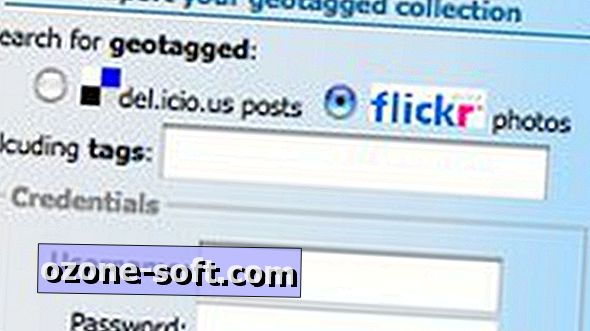







Zanechte Svůj Komentář